Как создать конфигурационный файл mysql
Ограничение количества, таймауты и источники соединений
Увеличение числа открытых файлов
В большинстве Linux-систем по умолчанию лимит открытия файловых дескрипторов установлен в 1024, для работы этого недостаточно.
Проверим текущие опции:
Внесем требуемые лимиты в /etc/security/limits.conf
Динамически изменим текущие лимиты:
Проверим soft limit:
Текущие лимиты в MySQL проверим SQL-запросом:
SHOW VARIABLES LIKE '%open_files%'
Оптимизация MySQL для MyISAM
Оптимизация параметров MySQL позволяет значительно увеличить производительность MyISAM.
Буферы
Основными параметрами являются key_buffer_size (буфер для работы с ключами и индексами) и sort_buffer (буфер для сортировки).
key_buffer_size = 64M
sort_buffer_size = 32M
При наличии 16Гб памяти и более, рекомендуется увеличить key_buffer_size до 128M-256M. Если Вы не используете MyISAM таблицы, рекомендуется установить размер key_buffer_size в 32Мб для хранения индексов временных таблиц.
Кэш запросов указывается в опции query_cache_size, ограничение на кэшируемый элемент в query_cache_limit, кэш открытых таблиц в table_open_cache.
С версии MySQL 8.0.3 опции query_cache_limit, query_cache_size и query_cache_type исключены!table_open_cache = 2048
query_cache_limit = 2M
query_cache_size = 128M
query_cache_type = 1
thread_cache_size = 16
max_heap_table_size = 128M
tmp_table_size = 128M
Будьте внимательны при установке завышенного значения query_cache_size, т.к. это может привести к ожиданию блокировок (Be careful not to set the size of the cache too large. Due to the need for threads to lock the cache during updates, you may see lock contention issues with a very large cache). Мы не рекомендуем устанавливать значение больше 256M.
Параметр thread_cache_size указывает количество тредов (threads), уходящих в кеш при отключении клиента. При новом подключении тред не создается, а берется из кеша, что позволяет экономить ресурсы при больших нагрузках. При наличии 32Гб памяти и более рекомендуем увеличить thread_cache_size до 32, table_open_cache в диапазон 4096-8192, query_cache_size до 256M.
Перенос временных файлов MySQL в память
Проверяем наличие /dev/shm:
Настройки размещаются в /etc/fstab , рекомендуем указать размер, например, 1G:
none /dev/shm tmpfs defaults,size=1G 0 0
Если внесли изменения, то перемонтируем:
mount -o remount /dev/shm
В конфигурационном файле указываем:
В случае, если используется Apparmor, то внесите используемый путь (/dev/shm или /run/mysql) в конфигурационный файл /etc/apparmor.d/usr.sbin.mysqld, например:
service apparmor restart
Оптимизация MySQL для InnoDB
Стандартно все таблицы и индексы хранятся в одном файле, мы рекомендуем использовать опцию innodb_file_per_table для установки хранения каждой таблицы в отдельном файле. Дополнительно необходимо корректно рассчитать параметр innodb_open_files, до версии MySQL 5.6.6 он устанавливался в значение 300, с версии MySQL 5.6.6 рассчитывается автоматически и имеет значение по умолчанию -1.
Значение innodb_open_files и table_open_cache рассчитывается как количество таблиц во всех базах, умноженное на 2, ориентировочно рекомендуем устанавливать обе опции в 4096 или 8192.
innodb_file_per_table = 1
table_open_cache = 4096
innodb_open_files = 4096
При использовании только InnoDB часть опций требует корректировки:
Обратите внимание, при работе с InnoDB мы отключаем query_cache_size установкой его значения в 0, исключающее лишние действия по работе с кэшем, что особенно важно при активной работе с большими объемами данных. С версии MySQL 5.6 query_cache_size отключен, а с версии 8.0 удален.
Важнейшей настройкой MySQL при работе с InnoDB является innodb_buffer_pool_size, устанавливается по принципу "чем больше, тем лучше". Рекомендуется выделять до 70-80% оперативной памяти сервера под innodb_buffer_pool_size. Не забудьте провести расчет использования памяти Apache и дополнительным программным обеспечением для исключения сваливания системы в swap. Для сервера с 16Гб устанавливается в диапазоне 10-12G и разделяем его на 4 секции, для сервера с 32Гб устанавливаем значение в диапазоне 20-24G и разделяем его на 8 секций, :
innodb_buffer_pool_size = 10G
innodb_buffer_pool_instances = 4
Установка большого размера innodb_log_file_size может привести к увеличению быстродействия, при этом увеличится время восстановления данных, выберите от 258M до 1G.
innodb_log_file_size = 256M
innodb_log_buffer_size = 32M
При установке значения в 2 буфер не сбрасывается на диск, а только в кэш операционной системы. Установка значения в 0 увеличит быстродействие, однако возможна потеря последних данных при аварийном выключении mysql-сервера.
Количество потоков ввода/вывода файлов в InnoDB задается опциями innodb_read_io_threads, innodb_write_io_threads, обычно этому параметру присваивается значение 4 или 8, на быстрых SSD-дисках установите в 16. Значение innodb_thread_concurrency установите в количество ядер * 2.
innodb_read_io_threads = 4
innodb_write_io_threads = 4
innodb_thread_concurrency = 32
Для ускорения работы с INFORMATION_SCHEMA, SHOW TABLE STATUS или SHOW INDEX отключим обновление статистики при выполнении таких операций, с версии MySQL 5.6.6 innodb_stats_on_metadata отключено по умолчанию:
Для версии MySQL 5.7+ укажите дополнительные опции:
performance_schema = OFF
skip-log-bin
sync_binlog = 0
После применения изменений перезагрузите MySQL:
service mysqld restart
Динамическое изменение размера innodb_buffer_pool_size
С версии MySQL 5.7.5 допускается динамическое изменение размера innodb_buffer_pool_size, однако необходимо помнить, что размер innodb_buffer_pool_size должен быть пропорционален innodb_buffer_pool_chunk_size.
Запросим размер innodb_buffer_pool_chunk_size:
Получим значение, например, 128 мегабайт. Нам требуется динамически установить размер innodb_buffer_pool_size в 16G, соответсвенно 16G / 128M = 125, установим значение:
SET GLOBAL innodb_buffer_pool_size = (SELECT @@innodb_buffer_pool_chunk_size) * 125
MySQL сервер. Файл конфигураций my.ini. Настройка кодировки MySQL сервера. Таблицы перекодировок
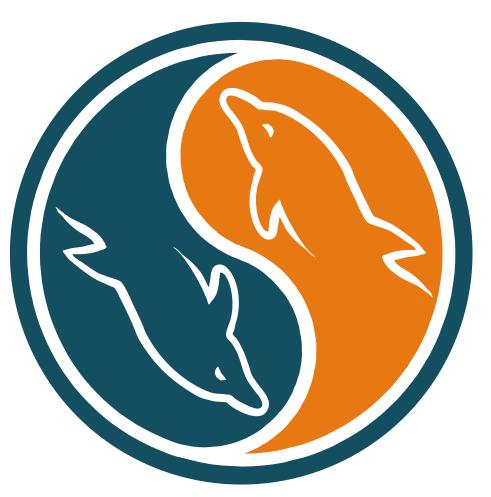
Разберемся с кодировкой MySQL сервера. Какую кодировку лучше использовать. Разберемся с командами MySQL сервера для смены кодировки. Так же затронем вопрос о включение и выключение MySQL, обратите внимание, что MySQL сервер не перезагружается. Посмотрим, какие возможности есть у сервера MySQL. Разберемся где лежат таблицы перекодировок MySQL сервера и как их добавить. А также сделаем настройки файла my.ini.
MySQL сервер. Настройка MySQL сервера, файл конфигурации my.ini, примеры настройки MySQL сервера.
Как я уже говорил, с установкой и предварительной настройкой MySQL сервера мы разобрались, теперь давайте посмотрим, хотя бы поверхностно, из чего состоит MySQL сервер. Какие файлы за что отвечают. MySQL сервер, в моем случае был установлен по данному пути: c:\Users\Public\MySQL\, кто-то мог установить сам сервер в папку Program Files, обратите внимание, что этот путь не указывает, то место, где хранятся базы данных MySQL сервера, здесь находится сам сервер баз данных.

На скрине можно увидеть несколько файлов и папок сервера MySQL, нас собственно большая часть этих файлов не волнует.
Основной файл конфигурации MySQL сервера my.ini, это обычный текстовый файл, в который были вписаны настройки, которые мы вводили при установке MySQL сервера. Все остальные установленные файлы с расширением .ini – это всего лишь демонстрации настроек для my.ini, работает только my.ini, то есть, все остальные файлы существуют, как примеры для конфигурации и настройки MySQL сервера. Проще говоря, пример, как настроить MySQL сервер.
Программы MySQL сервера, какой файл для чего нужен
Где лежат примеры настроек MySQL сервера мы разобрались. Сами программы, предназначенные для обслуживания баз данных, находятся в папке bin.

Сам сервер MySQL – это mysqld.exe, d – означает демон, ну или служба. Про некоторые другие утилиты и программы мы поговорим в дальнейшем более подробно. Если у вас стоит win xp, то базы данных будут находиться c:\Documents and Settings\All Users\Application Data\MySQL\ MySQL Server 5.x\data, если вы пользуетесь total commander или любым другим нормальным файловым менеджером, то без труда найдете эту папку, если вы пользуетесь проводником от Windows, то обязательно укажите в настройках «Отображать скрытые файлы», так как данная папка скрыта.
На самом деле все это можно настроить в файле my.ini и реально эти папки могут находиться, там где вам будет удобнее. Файл my.ini нужно будет разобрать более подробно, и тема эта для отдельной статьи.
Кодировка MySQL сервера. SET NAMES — команда для смены кодировки. Кодировка командной строки Windows.
И так, теперь немного поговорим о кодировке сервера MySQL и кодировке командной строки Windows. Если вы будете пользоваться MySQL Command Lint Client, то проблем с кодировкой у вас возникнуть не должно.

Данный клиент установиться вместе с сервером и работа в нем не отличается от работы с командной строкой Windows. Для начала, вы вводите пароль, придуманный вами при установки MySQL сервера, а затем, не заморачиваясь с кодировками и командами типа SET Names, начинаете работать с базами данных: создавать новые базы данных, удалять базы данных, добавлять строки и столбцы к существующим таблицам баз данных, делать выборки из баз данных, создавать и удалять таблицы и многое-многое другое.

Как изменить кодировку MySQL сервера. Как получить доступ к серверу MySQL через командную строку Windows.
Тут у нас есть два способа. Первый из них, постоянно писать команду SET NAMES и указывать кодировку cp866. SET NAMES – это не одна команда, как считают некоторые, а целых три. Первая команда – установить кодировку ввода, то есть, с какой кодировки перекодировать данные, которые получает сервер. Вторая команда – установить кодировку вывода, то есть, в какой кодировки сервер MySQL будет отдавать данные. И третья команда – установить collation или по другому правила сравнения строк. И чтобы не набирать три команды сразу была придумана команда SET NAMES. И так, чтобы указать нужную кодировку следует написать SET NAMES, а затем в одинарных кавычках написать нужную кодировку.

В статье представлена установка и настройка портативного варианта базы данных MySQL 5.7 Community Server на Windows из zip архива. Описаны все действия - загрузка zip архива с дистрибутивом MySQL сервера, организация каталогов, настройка конфигурации, инициализация, запуск и подключение к серверу из программы MySQL Workbench. Статья так же содержит скринкаст.
Назначение портативной установки MySQL 5.7 в Windows
Портативный вариант инсталляции базы данных MySQL в OS Windows может быть особо удобным для организации среды web разработки для приложений, рассчитанных под LAMP. Конечно, в идеальном случае, для LAMP веб разработки лучше работать в OS Linux, но для тех случаев, когда это по каким-либо причинам невозможно, приходиться организовывать нужное окружение на Win машине. Для этих целей существуют разные подходы и варианты сборок WinAMP для организации среды для web разработки . Однако в таких сборках база данных MySQL представлена в минимальном, урезанном варианте и часто не в самой свежей и последней версии. Поэтому, как раз для того, чтобы иметь свой полный и актуальный вариант portable установки MySQL сервера и есть смысл делать такую инсталляцию. Ее можно разместить прямо в каталоге вашей WAMP сборки, и использовать вместо имеющейся там изначально версии MySQL. Или вообще можно собрать свою WAMP сборку, установив в нее самостоятельно MySQL и другие компоненты, и выполнив их настройку и связку.
Основные преимущества такого варианта инсталляции MySQL сервера могут быть в следующем:
- портативность установки, т.е. вы сможете переносить и использовать MySQL сервер на других PC с Windows. Так же инсталляция не будет связана с системой и не будет прописываться в реестре. Однако, если вам не нужна именно портативная установка, то тогда, наверное, технически будет проще выполнить обычную для Windows установку при помощи MySQL Installer for Windows, который можно скачать на странице загрузки .
- возможность иметь последую актуальную версию MySQL сервера. Так на момент написания статьи MySQL имеет версию 5.7.13, которая имеет существенные преимущества перед версией 5.6 по производительности и дополнительному функционалу. Чего только стоит появление нового типа данных json, что позволяет хранить в столбце таблицы, извлекать и обрабатывать данные в виде объекта json.
- независимая настройка базы данных MySQL под свои нужды и возможность использования дополнений и плагинов, входящих в полный дистрибутив MySQL 5.7.13 Community Server.
- полезный опыт по ручной настройке базы данных MySQL, который даст вам неоспоримые преимущества при самостоятельном развертывании продуктивного LAMP web сервера, т.к. по своей сути все настройки MySQL будут одинаковы как для Windows, так и для Linux OS.
В этой статье все описания и примеры представлены для версии MySQL Community Server 5.7.13, но все это будет так же подходить и для более новых версий MySQL. Однако могут быть нюансы, поэтому, если что либо не будет получаться, то пишите в комментариях и читайте официальную документацию MySQL.
Скачивание дистрибутивов MySQL 5.7 и Workbench
Загрузить zip архив с дистрибутивом MySQL Community Server 5.7.13 (mysql-5.7.13-winx64-debug-test.zip) для выполнения portable установки можно с официального сайта , где в низу страницы представлены разные варианты дистрибутивов, в том числе и в формате zip архива. Загрузить программу MySQL Workbench (mysql-workbench-community-6.3.7-winx64-noinstall.zip) можно так же с официального сайта MySQL . На этих страницах загрузки данные дистрибутивы доступны как в варианте универсального инсталлятора для Windows, так и в виде простого zip архива.
Так же для работы MySQL 5.7 в Windows необходимо, что бы в системы были установлены следующие библиотеки:
Настройка MySQL
Настройка каталогов MySQL
Распакованный дистрибутив MySQL сервера по умолчанию будет иметь следующую структуру каталогов:
В дополнении к уже имеющимся каталогам нужно создать дополнительно в домашней директории MySQL сервера следующие каталоги:
- data - каталог для файлов баз данных;
- files - каталог для файлов, с которыми может работать MySQL сервер;
- logs - каталог для логов сервера;
- tmp - каталог для временных файлов.
Эти директории нужно создать самостоятельно вручную, т.к. MySQL сервер сам не создает директории. Позднее, пути к этим папкам будут указываться в конфигурационном файле my.ini. Такой подход позволяет вам удобно организовать структуру домашнего каталога MySQL. Так же, при необходимости, вы можете расположить эти каталоги и вне домашней директории программы MySQL, но это более актуально на продуктивном сервере т.к. позволяет вынести, например, файлы базы данных на отдельный раздел/диск.
Создание конфига my.ini
Перед инициализацией или переинициализацией MySQL сервера необходимо создать в корне его домашней директории конфигурационный файл my.ini и записать в него необходимые директивы. Файл my.ini является главным конфигурационным файлом MySQL сервера в Windows. Создать файл my.ini удобно путем копирования файла заготовки my-default.ini. Ниже приводиться пример файла my.ini с необходимыми настройками, которых достаточно для инициализации MySQL. Для более детальной настройки необходимо обращаться к документации MySQL сервера.
В zip дистрибутиве MySQL 5.7.18 файл my-default.ini больше не включается. Поэтому создайте my.ini сами. Это обычный текстовый файл в UTF8. Содержание файла возьмите из статьи ниже.Пример файла my.ini
Ниже приведен пример файла my.ini для портативной установки MySQL сервера в Windows из zip архива. Пути в файле-примере заданы, исходя из того, что домашний каталог MySQL задан как "Z:/mysql" директория.
Приведенный пример файла my.ini предназначен только для первичной инициализации MySQL сервера и тестовой его эксплуатации. Для продуктивной эксплуатации MySQL сервера этот файл необходимо пересмотреть и изменить под ваши требования.Инициализация и переинициализация MySQL сервера
Если MySQL сервер уже был установлен и инициализирован ранее на машине и требуется выполнить его инициализацию/переинициализацию заново/повторно, то необходимо сделать резервные копии всех баз данных на сервере MySQL (кроме служебных), остановить MySQL сервер, удалить содержимое каталога data, если нужно, то обновить дистрибутив MySQL и выполнить все настройки конфигурации, описанные выше и затем можно выполнить инициализацию заново, как это описано ниже.
Когда все каталоги и файл my.ini созданы в домашней директории MySQL сервера, то можно сделать инициализацию или переинициализацию MySQL, которая является первым необходимым действием перед запуском MySQL. В результате инициализации MySQL сервера будут созданы все необходимые для его работы файлы, базы данных и пользователь root с паролем. Для инициализации MySQL необходимо запустить файл mysqld.exe передав ему параметр initialize. Для выполнения этого перейдите в проводнике Windows в каталог /bin домашней директории MySQL сервера и находясь в этой папке запустите командную строку Windows cmd.exe. Что бы запустить cmd.exe именно в текущей папке зажмите клавишу Shift и щелкните правой кнопкой мыши в текущей папке, и в открывшемся контекстном меню выберите пункт "Открыть меню команд". В таком варианте cmd.exe запуститься именно в текущей папке. Затем в командной строке наберите команду:
Как видно из примера в процессе инициализации был создан пользователь root@localhost с паролем Zqw6vMfxw. В MySQL 5.7 теперь пользователю root присваивается пароль при инициализации, раньше в предыдущих версиях пароль был пустой. Этот пароль нужно записать, для того что бы иметь возможность подключиться в MySQL в последствии. Так же в процессе инициализации в паке /data будут созданы файлы базы данных и служебных таблиц:
В папке /logs будут созданы указанные вами в файле my.ini лог файлы:
Запуск MySQL сервера
После инициализации можно уже выполнить запуск MySQL сервера, для чего наберите в командой строке:
Примерный лог при запуске MySQL сервера:
Пояснения для некоторых предупреждений [Warning] из log файла при запуске MySQL:
Если все прошло удачно и не возникло ошибок [Error] , то вы увидите в диспетчере задач Windows работающий процесс mysqld.exe, который и является MySQL сервером.
Подключение к MySQL из Workbench
Для настройки и администрирования MySQL сервера удобно пользоваться программой MySQL Workbench. Желательно использовать последнею актуальную версию Workbench, которая поддерживает данный релиз MySQL 5.7, потому что при использовании старых SQL менеджеров, не поддерживающих новую версию MySQL 5.7 можно повредить системные таблицы, например, при редактировании пользователей с помощью интерфейса устаревшего SQL менеджера.
Если сервер успешно запустился и нет критических ошибок, то можно выполнить подключение к нему из программы MySQL Workbench. Для этого запустите программу Workbench и сдайте новое подключение к MySQL серверу, в параметрах которого укажите следующее:
Запустите на вкладке Home только что созданное новое подключение к MySQL серверу. При первом подключении будет открыт диалог смены первичного, выданного при инициализации MySQL сервера пароля. Выполните смену пароля, установив новый пароль для root пользователя. Вы так же вы можете задать здесь пустой пароль для root, что может быть удобно, если это локальная установка MySQL, предназначенная для вашей среды web разработки.
Если все прошло успешно, то вы подключитесь к MySQL серверу и в Workbench откроется окно с опциями для выполнения различных манипуляций. Вы можете просмотреть статус сервера, его текущее состояние, имеющиеся подключения и т.п. Программа MySQL Workbench является достаточно мощным инструментом для управления, мониторинга, разработки и администрирования MySQL сервера. Так же через Workbench вы можете выполнять правку конфигурационного файла my.ini. Для этого вам нужно будет на вкладке Home открыть правой кнопкой мыши на редактирование созданное подключение к вашему portable MySQL серверу и на закладке System Profile отредактировать в параметре Configuration File путь к вашему my.ini и заново подключиться к серверу. После чего в пункте Option File в левой части окна Workbench вы сможете открыть графический диалог редактирования директив конфигурационного файла MySQL my.ini. В этом графическом интерфейсе вы сможете изменить или удалить существующие и добавить новые параметры. Все ваши изменения будут занесены в файл my.ini программой Workbench. Так же удобство этого графического интерфейса в том, что там отображаются параметры по умолчанию для не указанных явно в файле my.ini директив и приведены краткие описания к ним (детали см. в скринкасте).
Смена пароля root пользователя
Если вам не удается подключиться к MySQL серверу по причине неверного пароля, например, если вы не записали первичный пароль root пользователя, выданный сервером при инициализации, или вы хотите сменить пароль любого другого пользователя. В таких случаях вы можете выполнить изменение пароля пользователя MySQL при помощи SQL запроса путем запуска сервера с параметром init-file. Для этого создайте в домашней директории MySQL сервера текстовый файл с названием, например, mysql-init.txt (название файла может быть любым). В этот файл поместите SQL запрос вида:
- 'root' @ 'localhost' - пользователь, для которого требуется сменить пароль;
- 'MyNewPass' - новый пароль для пользователя. Если нужно задать пустой пароль, просто укажите пустые одинарные кавычки.
Теперь можно приступать к смене пароля. Для этого убедитесь, что процесс mysqld.exe не запущен в настоящий момент. Если это не так, то завершите в диспетчере задач Windows процесс mysqld.exe т.к. завершить его из командной строки при неизвестном пароле root пользователя не удастся. Затем откройте окно команд в папке /bin и выполните команду:
где в параметре --init-file укажите путь к файлу с SQL запросом на смену пароля. В примере это Z:/mysql/mysql-init.txt файл.
Выполнение этой команды приведет к запуску MySQL сервера и к смене пароля указанного пользователя. Если все прошло успешно, то вы увидите в диспетчере задач запущенный процесс mysqld.exe и сможете подключиться к MySQL серверу под данным пользователем с новым паролем. Если при выполнении этой команды cmd зависает, ее окно нужно закрыть. После смены пароля файл mysql-init.txt можно удалить. Если при смене пароля допустили ошибки и пароль не сменился, и подключиться не получается, то нужно все сделать заново. Остановить сервер в диспетчере задач, выбрав завершение процесса, проверить файл и SQL запрос на смену пароля в нем и попробовать снова.
Запуск и остановка MySQL .bat файлами
Для удобства запуска и остановки вашего portable MySQL сервера можно в его домашнем каталоге создать два .bat файла командной строки. Например, start.bat и stop.bat, в которые записать команды запуска и остановки MySQL. Таким образом вы сможете запускать и останавливать ваш MySQL сервер простым кликом по соответствующему файлу, что удобно т.к. не нужно открывать cmd и набирать команду руками.
Пример файла запуска MySQL - start.bat:
Пример файла остановки MySQL - stop.bat:
Настройки Windows для MySQL
Для удобства работы в cmd с mysqld можно добавить в конец переменной PATH через точку с запятой путь к директории с файлом mysqld.exe вашего MySQL сервера, например, Z:\mysql\bin. Это нужно делать в настройках Windows: Computer > Properties > Advanced > System Properties > System Variables, где выбрать редактирование переменной Path. Тогда уже будет не важно в каком каталоге запущена cmd для вызова mysqld, значение пути будет барться из системной переменной Windows - PATH.
Также можно настроить запуск и остановку MySQL как системной службы, для чего выполните в cmd следующие необходимые вам команды:
Установка MySQL как службы с авто запуском:
Установка MySQL как службы с ручным запуском:
Удаление MySQL службы:
Команды MySQL в cmd Windows
Ниже представлены некоторые необходимые команды для работы с MySQL сервером из командной строки Windows - cmd:
Запуск MySQL сервера:
Начало строки вида mysql>. означает, что вы в данный момент находитесь в консоли MySQL сервера и здесь можно писать SQL запросы.
Выйти из консоли MySQL:
Показать имена имеющихся баз данных:
Показать имена таблиц базы данных mysql (служебная база данных MySQL)

Если Вам понравился данный материал, поделитесь им с вашими друзьями в соц сетях
В предыдущих материалах были описаны установка и запуск локального веб-сервер Apache на ОС Microsoft Windows 7, а так же, к веб-серверу был подключен модуль языка программирования PHP.
Теперь, для полноценной разработки динамичных сайтов на своем локальном вер-сервере, нам необходимо установить СУБД (систему управления базами данных) MySQL. Как выбрать и где скачать необходимый для этого дистрибутив было описано в материале Что необходимо для установки веб-сервера?
Создание и настройка конфигурационного файла my.ini
Итак, имея в наличии архив с необходимой версией MySQL, создадим в корне локального диска "C:\" директорию "mysql", и распакуем в нее содержимое архива.
Перейдем в директорию "C:\mysql\" и найдем файл: "my-default.ini". Это файл — пример конфигурационного файла MySQL. Сделайте копию файла "my-default.ini" с именем "my.ini". В дальнейшем этот файл, будет основным конфигурационным файлом настройки MySQL.
Открываем в текстовом редакторе конфигурационный файл MySQL "C:\mysql\my.ini".
Найдем в конфигурационном файле директивы:
Раскомментируем их и пропишем им следующие значения:
Установка сервиса MySQL
Далее необходимо установить сервис MySQL как службу. Для этого нам понадобится командная строка (Командная строка должна быть запущена от имени администратора). Ранее, в материале Установка Apache 2.4, с ее помощью мы устанавливали службу Apache.
Открываем командную строку от имени администратора.
Теперь необходимо перейти в директорию СУБД MySQL "C:\mysql\bin" где находится файл "mysqld.exe". Для этого используем команду "cd" и указываем полный путь до данной директории.
Для того, что бы установить сервис MySQL как службу, необходимо выполнить команду
или устанавливаем службу указав ей собственное имя, а не использовать имя службы по умолчанию
При удачном выполнение установки получаем примерно такой ответ:
Перевод:
Сервис (служба) успешно установлен.
Управление службой MySQL
После установки сервиса MySQL нам необходимо уметь управлять его запуском и остановкой.
Для этого, по аналогии с управлением службой Apache, Вы можете использовать окно списка служб ("Пуск" → пункт "Панель управления" → "Администрирование" → "Службы") или командную строку.
Рассмотрим команды управления службой MySQL, через командную строку.
Управлять службой MySQL, как впрочем и всеми другими службами в ОС Windows, можно используя в командной строке команду "net". Рассмотрим несколько примеров.
получаем список служб
Работа в командной строке mysql
Для запуска консоли mysql необходимо перейти в директорию "C:\mysql\bin" где находится файл "mysql.exe". Для этого используем команду "cd" и указываем полный путь до директории где находится файл "mysql.exe".
запускаем консоль mysql
если подключение прошло без ошибок, вы увидите приглашение командной строки
Сразу же сообщаю Вам, что все sql-команды которые вводятся в командной строке, должны завершаться ";" или "\g"
Теперь давайте посмотрим как работать в консоли mysql, для этого выполним ряд стандартных команд.
выведем информацию о mysql
выводим список баз данных, к которым пользователь имеет доступ
в первой строке вводим команду "show databases", ставим точка с запятой (это говорит серверу, что команда закончена) и нажимаем Enter
получаем список баз данных
выбираем базу данных для работы
выводим список таблиц выбранной базы данных
в первой строке вводим команду "show tables", ставим точка с запятой и нажимаем Enter
получаем список таблиц
выйти из сеанса работы
Настраиваем и проверяем взаимодействие PHP и MySQL
После успешной установки и запуска службы MySQL, нам необходимо проверить взаимодействие PHP с MySQL.
В пункте "Работа с конфигурационным файлом php.ini" материала Подключение PHP к Apache нами был рассмотрен пример подключения динамически загружаемых расширений. Для дальней работой с MySQL в конфигурационном файле php "C:\php\php.ini" необходимо подключить следующие расширения (после подключения расширений необходимо перезагрузить веб-сервер):
в файле php.ini найдем блок Dynamic Extensions (Динамические Расширения)
раскомментируем необходимые расширения
Считаю важным отметить, что необходимо понимать в чем отличие расширений php_mysql.dll от php_mysqli.dll, для этого приведу немного теории.
Что такое расширение php_mysql
Это оригинальное расширение позволяет разрабатывать PHP приложения, которые могут взаимодействовать с базой данных MySQL. Расширение mysql предоставляет процедурный интерфейс и предназначено для использования с MySQL версии 4.1.3 или более ранними версиями.
Что такое расширение php_mysqli
Расширение mysqli, или как его еще называют улучшенное (improved) MySQL расширение, было разработано, чтобы дать возможность программистам в полной мере воспользоваться функционалом MySQL сервера версий 4.1.3 и выше. Расширение mysqli включается в поставку PHP версий 5 и выше.
После небольшой теории, давайте перейдем к практике, проверим взаимодействие PHP с MySQL. Для этого создаем в корневой директории управления сайтами "C:\Apache24\htdocs\" файл c именем "db.php", открываем его в текстовом редакторе и добавим по очереди несколько примеров кода указанных ниже:
Пример процедурного стиля mysqli
Пример процедурного стиля mysql
По итогам изучения данного материала мы рассмотрели процесс установки СУБД (системы управления базами данных) MySQL.
Читайте также:


